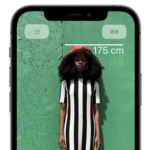< この記事をシェア >
iPhoneのLiDARスキャナを使って身長を計測する方法です。

iPhone 12 Pro、Pro Maxから新たに搭載されている「LiDARスキャナ」
iPadを含め、今後のProシリーズにも搭載されると思われます。
このLiDARスキャナを使うことでiPhoneで身長を測ることができます。
計測自体はとても簡単に行うことができ、イスに座った状態でも計測できます。
ある程度は正確ですが、cm単位までしか表示されず、身体測定のように細かい部分まで計測できるわけではありません(まぁ当たり前だと思いますが…)
子どもなどの身長を大雑把に測りたい、を知りたい時などのシーンでは十分使えます。
この記事では、iPhoneのLiDARスキャナを使って身長を計測する方法を紹介します。
【iPhone】LiDARスキャナを使って身長を計測する方法
計測アプリから身長が測れる
子どもの身長などおおざっぱに身長を測りたい時に便利。イスに座っていても計測できる

iPhoneで身長を計測する時は「計測アプリ」を利用します。
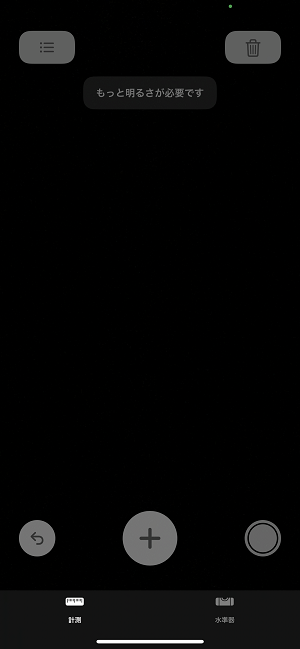
計測アプリのカメラが起動した状態で人にカメラを向き続けます。
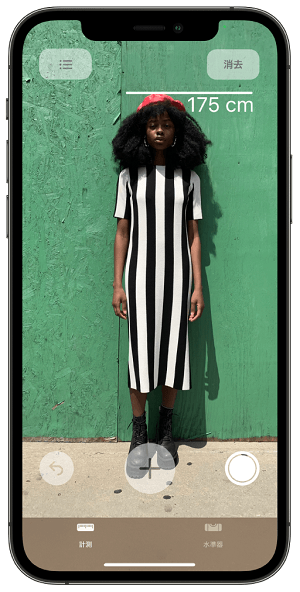
少し待つと←のように人の身長が表示されます。
表示される身長はcmまでとなっており、mmは表示されません。
iPhoneのカメラは可能な限り水平に構えた方がより正確な身長を測ることができました。
カメラが斜めになっていると実際の身長より高い/低い数字が表示されてしまいました。
シャッターボタンを押せば身長表示付きの写真が保存できる
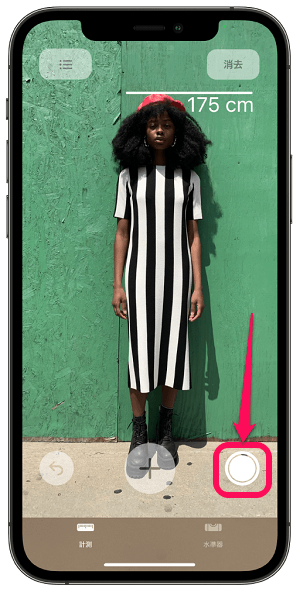
身長が表示された状態で右下のシャッターボタンを押せば、身長表示付きの写真をそのままiPhone内に保存することができます。
こんな感じでLiDARスキャナ搭載のiPhoneでは、人の身長を簡単に測定することができます。
ただ先述した通り、身体測定のように詳しくは測れない&カメラの持ち方によっては実際の身長と誤差が生まれます。
子どもが大きくなったので現在の身長を大雑把でいいから知りたいなどアバウトに身長を計測したいときには十分に使えると思うので、LiDARスキャナ搭載デバイスを持っている人は覚えておくと役に立つことがあるかもしれないので是非。
< この記事をシェア >
\\どうかフォローをお願いします…//
この【iPhone】身長を計測する方法 – LiDARスキャナを使えば超簡単にサクッと身長が測れる。ただ細かい精度は…の最終更新日は2021年4月14日です。
記事の内容に変化やご指摘がありましたら問い合わせフォームまたはusedoorのTwitterまたはusedoorのFacebookページよりご連絡ください。